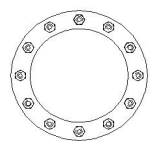

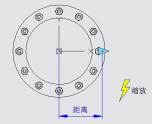
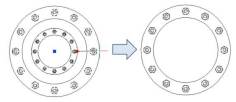

2020-07-20
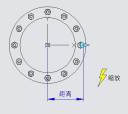
2020-07-20

2023-11-09

2023-11-09

2023-11-09

2023-11-09

2023-11-08

2023-11-07

2023-11-07

2023-11-07

2023-11-06

2023-11-06
